Однією із найпопулярніших програм для читання книг є програма Cool Reader, розроблена Вадимом Лопатиним. Автор створив унікальний алгоритм розбиття тексту на сторінки, коли зображення на екрані максимально наближається до паперового варіанту. На відміну від більшості аналогічних програм, виноски в тексті показуються внизу сторінки. Програма є мультиплатформною. Вона застосовується для операційних систем Windows, Android, Symbian, деяких електронних книг під управлінням Ос Linux (Jinke/LBook V3/V5/V3+/V60, Azbooka N516, Pocketbook, Amazon Kindle, Onyx Booxта деяких інших) .
У цій статті розглянуто тонке налаштування Cool Reader для операційної системи Android. Автор статті зробив зміни стандартних налаштувань, які, на його думку, дозволили отримати зображення на екрані пристрою, наближене до тексту паперової книги. Ви можете наслідувати його приклад або змінити налаштування на свій вибір.
Всі зображення, використані в цій статті, зроблені на пристрої Nook Simple Touch.
Основний екран Cool Reader
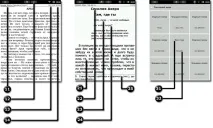
Над колонтитулом знаходиться значок виклику меню , ліворуч значок "назад".
Щоб викликати основне меню, торкніться піктограми меню або середини екрана (налаштування за замовчуванням). Щоб перейти до параметрів програми, натисніть значок «Параметри».
Основне меню програми містить п'ять вкладок. Розглянемо їх послідовно.
Перша вкладка меню «Параметри» .
Перша вкладка із зображенням двох літер «А» дозволяє настроювати основний шрифт книги. Щоб досягти максимально яскравого, приємного для ока шрифту, можна вибрати його зі списку наявних шрифтів у пристрої, або заздалегідь додати спеціальні шрифти.
Наступнимипунктами вибрати розмір і товщину шрифту, а також увімкнути згладжування та кернінг (докладніше про типи та параметри шрифтів дивіться на сторінці «Шрифти»).
Словник переносів відповідає за правильність розбиття слова на частини при перенесенні на наступний рядок, міжрядковим інтервалом можна досягти більшої кількості рядків на екрані, висяча пунктуація відповідає за відступи в останньому рядку перед новим розділом.
Друга вкладка меню «Налаштування» .
У цій вкладці регулюються стилі всіх інших текстових блоків - епіграфів, заголовків розділів, анотацій тощо. Ми будемо їх послідовно коригувати.
Практично кожна книга починається з інструкції. Якщо переглянути вкладку CSS до кінця, можна побачити пункт «Інструкція». За замовчуванням текст інструкції друкується курсивом, і його розмір такий самий, як і в основного тексту. Можна відкрити вкладку розмір шрифту і зробити його трохи меншим за основний шрифт книги — наприклад, вибрати пункт «Зменшити на 80%».
Можна змінити шрифт заголовка, скориставшись пунктом меню «Заголовок», але на наш погляд він досить яскравий, а текст епіграфа, як і анотації, можна зробити трохи менше основного тексту.
Стиль тексту виноски також можна зменшити до 80% у пункті меню «Виноски», а стиль номера виноски, укладений у квадратні дужки (пункт меню «Посилання на виноску») – до 70% від розміру основного тексту. Крім того, в цьому пункті меню варто вибрати «Стиль шрифту» - «Похилий».
З такими налаштуваннями текст у Cool Reader виглядає більш схожим на паперовий оригінал.
Третя вкладка меню «Налаштування» .
Тут розміщуються пункти меню, які відповідають за положення тексту на сторінці, кольори фону та тексту, а також наявність панелі інструментів. Меню граничнопросте і розібратися в ньому не складе труднощів. У цій вкладці можна залишити все без змін.
Четверта вкладка меню.
У меню «Сенсорний екран» можна налаштувати будь-яку з дев'яти зон торкання так, як хочеться. Причому на кожну із зон торкання можна закріпити дві функції – на короткочасне та тривале натискання. Можна взагалі вимкнути всі дії, зробивши екран програми нечутливим до натискань (за винятком рядка статусу) та користуватися лише клавішами пристрою.
В останній (п'ятій) вкладці меню відображено системні налаштування програми - мову інтерфейсу, налаштування словників, властивості обкладинок книг. Тут все гаразд і можна нічого не змінювати.
Про те, як додати онлайн-каталоги (OPDS каталоги) у Cool Reader написано у розділі «Електронні бібліотеки».
Ви можете безкоштовно скачати програму з Google Play Market.
